Métodos Probados para Restaurar Mensajes de WhatsApp Borrados en iPhone
Aug 01, 2025 • Categoría: Soluciones de Recuperación de Datos • Soluciones Probadas
En la actualidad, WhatsApp se integra sin problemas en nuestra vida cotidiana. Nos conecta sin esfuerzo con amigos, familiares y colegas con sólo pulsar un botón. Sin embargo, en medio de la comodidad de la comunicación instantánea, pueden producirse interrupciones ocasionales. A veces, acabas borrando accidentalmente mensajes importantes, lo que provoca una oleada de pánico y frustración.
Sin embargo, que no cunda el pánico, pues en este artículo desvelamos una guía probada sobre cómo recuperar mensajes borrados de WhatsApp en iPhone. Vamos a profundizar en los detalles de la recuperación de datos de WhatsApp, proporcionándole las herramientas para recuperar mensajes de WhatsApp.
- Parte 1. Cómo recuperar los mensajes de WhatsApp archivados en iPhone
- Parte 2. Cómo usar iCloud para recuperar WhatsApp borrado en iPhone
- Parte 3. Cómo recuperar mensajes borrados de WhatsApp iPhone usando iTunes
- Parte 4. Solución de un solo clic para recuperar mensajes borrados de WhatsApp en iPhone [incluido iOS 17]

- Parte 5. Cómo recuperar mensajes de WhatsApp de un iPhone roto
Parte 1. Cómo recuperar los mensajes de WhatsApp archivados en iPhone
WhatsApp ofrece una función estupenda para poner orden en tus cadenas de mensajes: la posibilidad de archivar conversaciones. Los chats archivados se guardan de forma segura, haciendo que tu lista principal de chats esté más limpia y organizada. Así que, cuando sientas que has borrado accidentalmente un chat de WhatsApp importante, existe la posibilidad de que lo hayas archivado. Por eso deberías mirar los chats archivados antes de optar por una solución de recuperación.
Esto puede ahorrarte muchos problemas y esfuerzos, como probar diferentes métodos para localizar las conversaciones perdidas. A continuación encontrarás las instrucciones para recuperar mensajes borrados de WhatsApp en iPhone:
Instrucciones: Abre WhatsApp, y encontrarás la opción "Archivado" en la parte superior de la pantalla principal del chat. Accede a ella y busca allí la conversación de WhatsApp que te interesa. Si la encuentras, mantén pulsada la conversación y toca la opción "Desarchivado" para restaurar el chat.
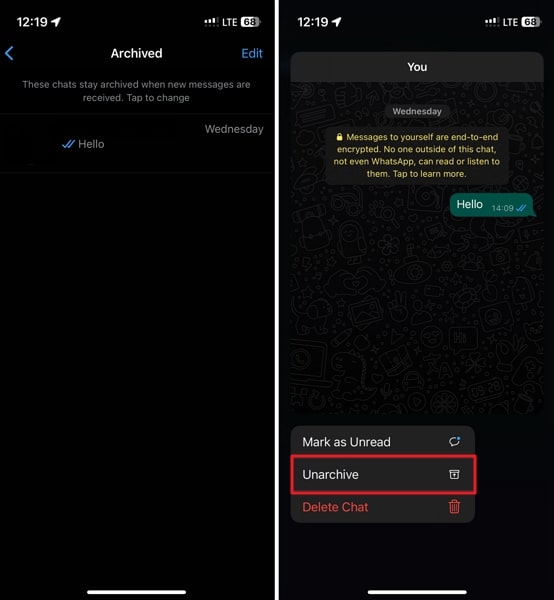
Parte 2. Cómo usar iCloud para recuperar WhatsApp borrado en iPhone
iCloud, el servicio de almacenamiento en la nube de Apple, es una potente herramienta que puede ayudarte a recuperar mensajes borrados de WhatsApp en tu iPhone. Aprovechando iCloud, puedes restaurar tus chats de WhatsApp y archivos multimedia. Funciona incluso si se han borrado o perdido por diversos motivos. Sigua estos pasos para recuperar mensajes borrados de WhatsApp en tu iPhone utilizando iCloud:
- Paso 1: Dirígete a WhatsApp desde la pantalla de inicio de tu iPhone y pulsa "Ajustes." Allí, selecciona "Chats" y sigue pulsando "Chat Backup". En la pantalla Copia de seguridad del chat, comprueba la hora de la última copia de seguridad y asegúrate de que se ha realizado antes de borrar el mensaje o todo el chat.
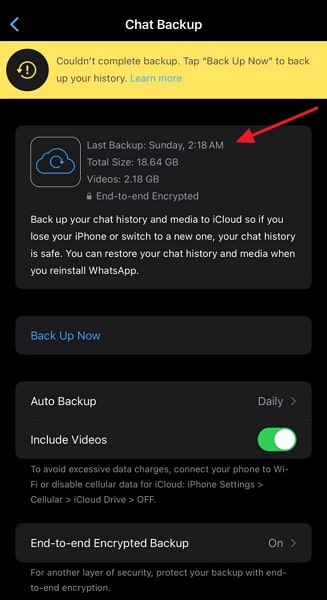
- Paso 2: Ahora tendrás que desinstalar y volver a instalar la app de WhatsApp. Para ello, pulsa prolongadamente el icono de la aplicación y selecciona "Eliminar aplicación". A continuación, pulsa en "Eliminar App" y, por último, desinstala la aplicación mediante "Eliminar". Ahora, vuelve a instalar la aplicación a través de la App Store e iníciala.
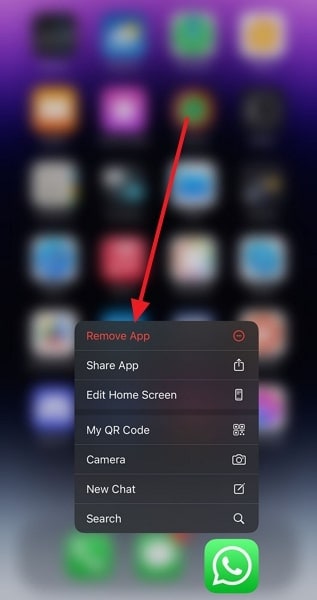
- Paso 3: Empieza a configurar tu cuenta de WhatsApp y verifica tu número de teléfono. Después de verificar tu número de teléfono, WhatsApp te pedirá que restaures tu historial de chat desde iCloud. A continuación, toca "Restaurar historial de chat" y espera a que finalice el proceso de recuperación de WhatsApp.

Parte 3. Cómo recuperar mensajes borrados de WhatsApp iPhone usando iTunes
iTunes es el reproductor multimedia y la aplicación de gestión de dispositivos de Apple. También puede servir como un recurso útil para recuperar mensajes de WhatsApp borrados de tu iPhone. Si has hecho una copia de seguridad de tu iPhone a través de iTunes, puedes emplear esa copia de seguridad para restablecer el historial de chats de WhatsApp. A continuación los pasos para responder a la pregunta de ¿cómo puedo recuperar mensajes borrados de WhatsApp en mi iPhone con iTunes:
- Paso 1: Abre tu computador e inicia la última versión de iTunes, a continuación, establece una conexión con tu iPhone. En iTunes, haz clic en el icono del iPhone en la esquina superior izquierda de la ventana para seleccionar tu dispositivo. En la pestaña "Resumen", verás la sección "Copias de seguridad".
- Paso 2: En la sección "Copia de seguridad y restauración manual", haz clic en "Restaurar copia de seguridad." Aparecerá una lista de las copias de seguridad disponibles. Elige la copia de seguridad que crees que contiene los mensajes de WhatsApp que quieres recuperar.
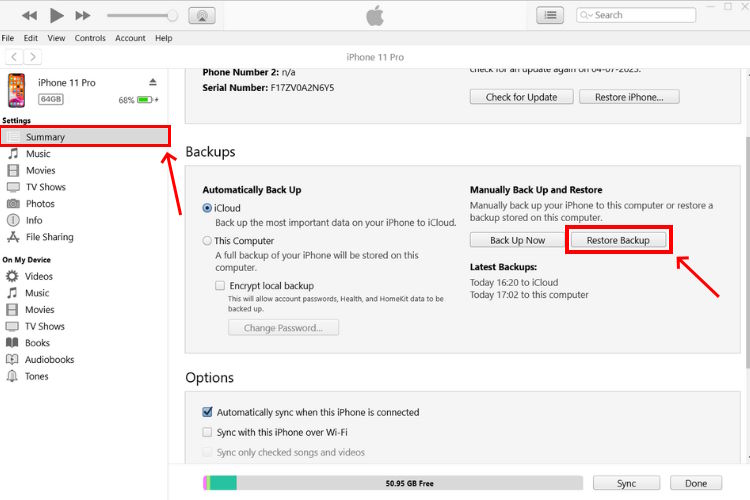
- Paso 3: A continuación, haz clic en el botón "Restaurar" para iniciar el proceso de restauración de iTunes, que puede tardar algún tiempo, dependiendo del tamaño de la copia de seguridad.
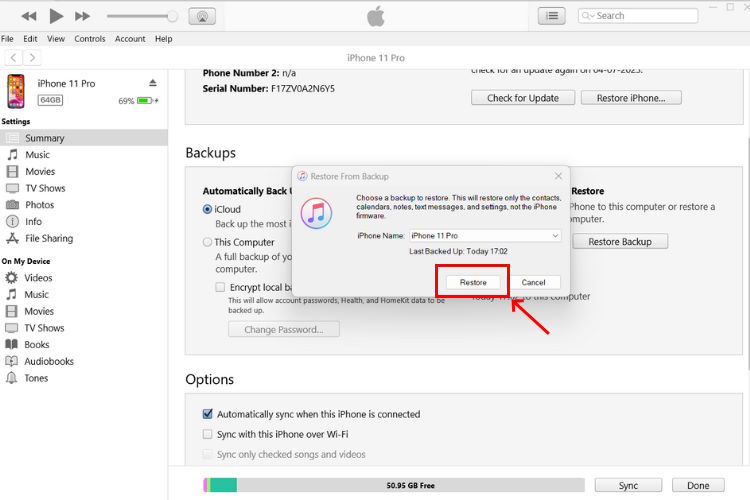
Parte 4: Solución de un solo clic para recuperar mensajes borrados de WhatsApp en iPhone [Incluyendo iOS 17].
iCloud y iTunes son métodos confiables para recuperar mensajes borrados de WhatsApp en iPhone. Sin embargo, su utilidad es limitada y sólo sirven para determinados escenarios. Afortunadamente, existe una cómoda solución de un solo clic que agiliza todo el procedimiento. Garantiza que puedas recuperar sin esfuerzo tus preciados chats de WhatsApp, independientemente de tu versión de iOS. Esa herramienta es Wondershare Dr.Fone, una potente herramienta de terceros que simplifica la recuperación de datos de WhatsApp.
Dr.Fone utiliza la tecnología más avanzada de recuperación de datos de iOS. Permite a los usuarios restaurar una amplia gama de datos sin esfuerzo. Esto incluye contactos, mensajes, fotos y mucho más. Su enfoque avanzado garantiza la recuperación de todos y cada uno de los datos perdidos. Este software de recuperación de datos es totalmente compatible con todos los modelos de iPhone y iPad. También funciona con el último iOS 17 y los últimos iPhone 15 Pro Max/14/14 Pro Max.
Características principales de Wondershare Dr.Fone
- Wondershare Dr.Fone garantiza una recuperación de datos rápida y eficaz independientemente de las circunstancias que hayan provocado la pérdida de datos.
- Recupera los datos específicos que necesites de tu iPhone sin riesgo de sobrescribirlos.
- Es capaz de recuperar fotos, vídeos, mensajes de WhatsApp y más de 18 tipos de datos.
Pasos para recuperar mensajes borrados de WhatsApp desde el iPhone a través de Wondershare Dr.Fone
Aquí se explica cómo utilizar Wondershare Dr.Fone para recuperar mensajes borrados de WhatsApp sin copia de seguridad en iPhone, incluido iOS 17:
- Paso 1: Accede a Wondershare Dr.Fone y elige Recuperación de Datos
Una vez que hayas iniciado el Wondershare Dr.Fone, desplázate al panel lateral izquierdo y haz clic en "Caja de herramientas". Te llevará a la interfaz principal, donde tienes que tocar "Recuperación de datos". Proceda eligiendo "iOS" como tipo de dispositivo y seleccionando "Recuperar datos de un dispositivo iOS".

- Paso 2: Conecta tu iPhone y realiza un escaneo
Conecta tu iPhone al ordenador y, una vez detectado, selecciona los tipos de datos que deseas recuperar. Para recuperar los datos de WhatsApp, debe asegurarse de que la opción "WhatsApp & Archivos adjuntos" está seleccionada. Ahora, haz clic en "Iniciar Escaneo" y espera a que Wondershare Dr.Fone haga su magia y recupere tus datos.

- Paso 3: Restaurar los datos de WhatsApp recuperados
Empezarás a ver los datos recuperados en la pantalla del Wondershare Dr.Fone. Aquí, encuentra los datos de WhatsApp que estás buscando y activa la "Vista previa" para revisarlo. Una vez recuperados los datos deseados, usa la opción "Restaurar en el dispositivo" o "Recuperar en el computador" para recuperar los datos de WhatsApp.

Parte 5: Cómo recuperar mensajes de WhatsApp desde un iPhone dañado
Tener un iPhone dañado es una situación angustiosa. Esto es especialmente cierto cuando ya no tienes acceso a tus mensajes de WhatsApp. Sin embargo, existe un método para recuperar tus conversaciones de WhatsApp, aunque la pantalla de tu iPhone no responda o esté dañada. WhatsApp Web, una versión de WhatsApp basada en navegador, puede ser tu salvador en este escenario. Tienes que haber iniciado sesión en WhatsApp antes del percance con tu iPhone.
En WhatsApp Web, puedes hacer capturas de pantalla de tus chats importantes para mantenerlos a salvo. Otras opciones incluyen grabar la pantalla de tus chats de WhatsApp para crear una copia de seguridad en vídeo. También es posible copiar y pegar tus conversaciones en documentos como archivos Word o PDF.
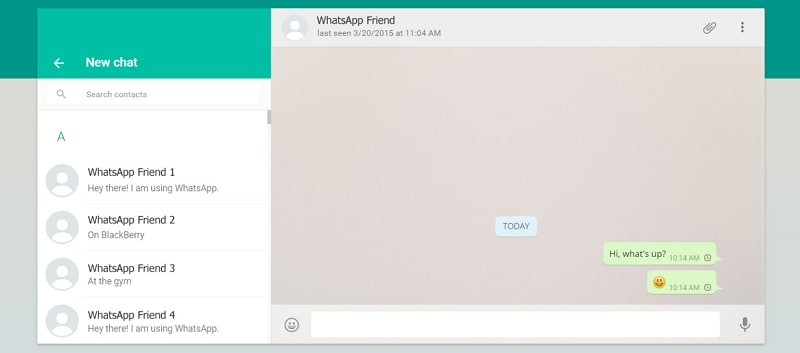
Conclusión
En resumen, hemos explorado múltiples métodos para recuperar mensajes borrados de WhatsApp en iPhone. Hablamos del proceso de acceso a las conversaciones archivadas y de cómo afrontar el reto de un iPhone averiado. El artículo proporciona una guía paso a paso sobre cómo recuperar tus datos de WhatsApp.
Si quieres una solución fácil de usar y de un solo clic que simplifique la recuperación de WhatsApp en tu iPhone, te recomendamos encarecidamente Wondershare Dr.Fone, especialmente teniendo en cuenta las últimas versiones de iOS. Esta herramienta de terceros destaca por ser una forma potente y eficaz de recuperar mensajes borrados de WhatsApp. No necesita copias de seguridad de iCloud o iTunes para recuperar tus mensajes borrados de WhatsApp. Ofrece una experiencia sin complicaciones y garantiza la fácil recuperación de tus valiosas conversaciones.
Gestión de WhatsApp
- Transferencia WhatsApp
- 1. Guardar audio de WhatsApp
- 2. Transferir fotos de WhatsApp a PC
- 3. WhatsApp de iOS a iOS
- 4. WhatsApp de iOS a PC
- 5. WhatsApp de Android a iOS
- 6. WhatsApp de iOS a Android
- 7. WhatsApp de Huawei a Android
- 9. Transferir GBWhatsApp a nuevo teléfono
- 10. Plantilla WhatsApp vacaciones
- Respaldar WhatsApp
- 1. Acceder a backup de WhatsApp
- 2. Extractor de backup de WhatsApp
- 3. Backup de mensajes de WhatsApp
- 4. Backup de fotos/videos de WhatsApp
- 5. Backup de WhatsApp en PC
- 6. Backup de WhatsApp en Mac
- 7. Backup de WhatsApp bloqueado
- 8. Restaurar backup de WhatsApp de Google Drive a iCloud
- Restaurar WhatsApp
- 1. Recupera WhatsApp gratis
- 2. Mensajes de WhatsApp en línea
- 3. Restaura mensajes borrados
- 4. Recupera mensajes borrados
- 5. Recupera imágenes eliminadas
- 6. Problema al restaurar en WhatsApp
- 7. Restaura copia vieja en WhatsApp
- Consejos WhatsApp
- 1. Mejores Estados en WhatsApp
- 2. Mejores Mensajes en WhatsApp
- 3. Tonos de llamada populares en WhatsApp
- 4. Mejores Apps Mod de WhatsApp
- 5. Obtener WhatsApp en iPod/iPad/Tablet
- 6. Acceder a la carpeta de WhatsApp
- 7. Hackear cuenta de WhatsApp
- 8. Verificar WhatsApp sin SIM
- 9. Descargar WhatsApp Plus
- 10. Descargar YoWhatsApp
- Problemas WhatsApp
- 1. Problemas comunes en WhatsApp
- 2. Problemas con llamadas en WhatsApp
- 3. WhatsApp no funciona en iPhone
- 4. Couldn‘t Restore Chat History
- 5. WhatsApp no muestra nombres de contactos
- Gestión WhatsApp Business
- 1. WhatsApp Business en PC
- 2. WhatsApp Business en la web
- 3. Añadir contactos en WA Business
- 4. Respaldo y restauración en WA Business
- 5. Cambiar cuenta de WA Business a normal
- 6. Notificaciones de WhatsApp no funcionan
- Gestión de Otras Apps Sociales
















Paula Hernández
staff Editor